
КАТЕГОРИИ:
АстрономияБиологияГеографияДругие языкиДругоеИнформатикаИсторияКультураЛитератураЛогикаМатематикаМедицинаМеханикаОбразованиеОхрана трудаПедагогикаПолитикаПравоПсихологияРиторикаСоциологияСпортСтроительствоТехнологияФизикаФилософияФинансыХимияЧерчениеЭкологияЭкономикаЭлектроника
Контакты
Папка Контакты является почтовой адресной книгой и хранилищем сведений о людях и организациях, с которыми вы общаетесь. Используйте папку Контакты для хранения адресов электронной почты, почтовых адресов, номеров телефонов, картинок и любых других сведений, имеющих отношение к контактам, таких как дни рождения и годовщины.
Открыв контакт из списка контактных лиц, достаточно нажать кнопку или выбрать команду меню, чтобы отправить этому контактному лицу приглашение на собрание, сообщение электронной почты или задание. При наличии модема Microsoft Outlook может набирать номера телефонов контактных лиц. При этом в Microsoft Outlook может сохраняться время разговора, которое заносится в папку Дневник. Туда же можно занести заметки о разговоре. Для упрощения отслеживания операций, связанных с контактом, свяжите с ним любой элемент Microsoft Outlook или документ Microsoft Office.
При вводе имени или адреса контактного лица Microsoft Outlook разделяет эти имя или адрес на компоненты и помещает эти компоненты в отдельные поля. Сортировка, группировка и фильтрация контактов могут выполняться по любой части имени или адреса.
При сохранении сведений о контактном лице в файл в качестве имени этого файла могут использоваться имя, фамилия, название организации, краткое имя контактного лица или любое другое слово, которое поможет быстро находить этот контакт, например «поставщик провизии». Microsoft Outlook предлагает несколько вариантов имени файла, в котором сохраняется контакт, может быть выбрано и другое имя.
Для каждого контактного лица имеется возможность вводить до трех адресов. Один из них может быть указан как почтовый, после чего он может печататься на почтовых наклейках, конвертах и использоваться для создания писем нескольким адресатам.
Сертификат получателя (открытый ключ) можно сохранить в списке контактов для данного получателя. Для просмотра сохраненных сертификатов перейдите на вкладку Сертификаты карточки контакта. Когда адресат посылает вам письмо с электронной подписью, Outlook может проверить подпись с помощью сертификата. Сертификат можно также использовать для отправки адресату шифрованного электронного письма.
Для создания списка контактов нужно выбрать Контакты, а затем нажать кнопку Создать контакт  . В появившемся окне необходимо ввести нужные данные, после чего нажать кнопку Сохранить и закрыть
. В появившемся окне необходимо ввести нужные данные, после чего нажать кнопку Сохранить и закрыть

Задачи
Задачи, назначаемые на рабочие дни, управляются с помощью деловых и личных списков задач Microsoft Outlook. Outlook позволяет устанавливать важность задач, включать выдачу напоминаний о сроке завершения и обновлять сведения о ходе выполнения задачи. Кроме того, в Outlook выполняется отслеживание повторяющихся задач. Outlook также может использоваться для назначения задач другим пользователям и наблюдения за их выполнением. Для создания задачи следует выбрать Задачи и сделать двойной щелчок левой кнопкой мыши либо воспользоваться кнопкой Создать задачу  . После задания необходимых параметров нажать кнопку Сохранить и закрыть.
. После задания необходимых параметров нажать кнопку Сохранить и закрыть.

В Microsoft Outlook данные хранятся в папках, так же как документы хранятся в проводнике Windows. Ярлыки позволяют быстро открывать файлы. Ярлыки некоторых папок уже созданы на панели Outlook. При необходимости могут добавляться новые папки и ярлыки. Для этого нужно выбрать в меню Перейти кнопку Ярлыки либо щелкнуть кнопку  в нижней части экрана.
в нижней части экрана.
Для изменения способа отображения данных в Microsoft Outlook используются представления. В Outlook имеется набор стандартных представлений, могут создаваться пользовательские представления. При создании представления можно указать, какие данные должны отображаться и какие – скрываться, изменить способ сортировки и формат данных.
Для этого нужно выбрать Контакты и указать нужный способ представления, выбрав его в Текущее представление.
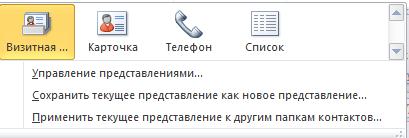
 Чтобы быстро найти элемент, не просматривая списки элементов Microsoft Outlook, можно воспользоваться страницей «Поиск». Эта страница выглядит как типичная страница поиска в Интернете и позволяет выполнять поиск любых элементов Outlook, включая сообщения, встречи, контакты и задачи.
Чтобы быстро найти элемент, не просматривая списки элементов Microsoft Outlook, можно воспользоваться страницей «Поиск». Эта страница выглядит как типичная страница поиска в Интернете и позволяет выполнять поиск любых элементов Outlook, включая сообщения, встречи, контакты и задачи.
Вопросы для самоконтроля
1. Для чего предназначен Microsoft Outlook?
2. Для чего нужна страница Outlook сегодня?
3. Как изменить число отображаемых встреч?
4. Как сделать страницу Outlook сегодня используемой по умолчанию?
5. Что может использоваться для оформления сообщений?
6. Что такое бланки и темы, для чего они нужны?
7. Какими способами можно создать сообщение?
8. Для чего используется Календарь?
9. Каким способом можно создавать встречи?
10. Для чего используется папка Контакты?
11. Для чего используются задачи и как их создать?
12. Для чего используются представления?
13. Как изменить текущее представление?
Дата добавления: 2014-11-13; просмотров: 214; Мы поможем в написании вашей работы!; Нарушение авторских прав |